A CAPTCHA - recaptcha használata a joomla 3 - ban

Captcha (captcha) - egy nagyon releváns dolog. Ha webhelye bármilyen kapcsolattartási formát tartalmaz, legyen az regisztrálása, kérés küldése, bármely funkcióhoz való hozzáférés megadása, akkor a captcha jó módja annak, hogy megvédje Önt a különböző típusú robotoktól.
A reCAPTCHA egy plug-in a Joomla 3-hoz, amely segít megnövelni a webhelye védelmét olyan speciális formában, amely egyszerű logikai és matematikai feladatokkal tiltja az Ön webhelyére történő automatikus hozzáférést. Bárki képes megoldani ezeket a problémákat.
Ebben a cikkben megmutatjuk, hogyan engedélyezheted, konfigurálhatod és használhatod az reCAPTCHA-t a Joomla 3-ban.
Első lépés - engedélyezze az reCAPTCHA szolgáltatást
Az induláshoz nyissa meg a webhely vezérlőpultját, és nyissa meg a Bővítmények> Plug-in Manager elemet.
Keresse meg a CAPTCHA - reCAPTCHA plugint, engedélyezze és nyissa meg.
Ugyanígy teheted ugyanazt, mint a fenti képernyőkép.
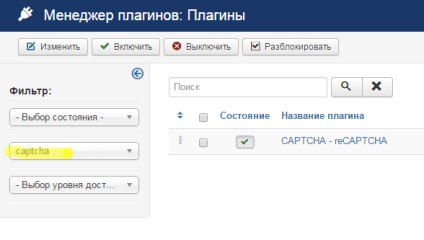
Második lépés - konfigurálja az reCAPTCHA-t
Annak érdekében, hogy a Capcha dolgozhasson, természetesen be kell állítania, és kulcsszót kell kapnia a webhelyére.
Javasoljuk, hogy válassza ki az reCAPTCHA 2.0 verzióját, mivel az 1.0 verzió már nem támogatott, és csak régi kulcsokkal működik.
A verzió kiválasztása után meg kell kapnia egy privát és nyilvános hozzáférési kulcsot. Ezt a linket megteheti.
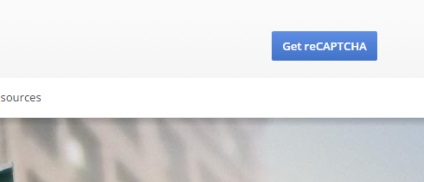
Ezt követően - regisztrálja webhelyét - írja be a webhely nevét és URL-jét.
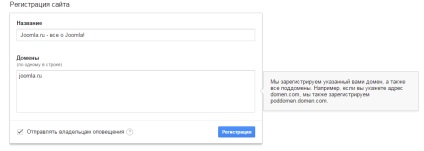
És mindezen lépések után megkapja az áhított kulcsokat, a Titkot és a Nyilvánt. reCAPTCHA pluginbeállítások.
A gombok bevitele után kiválaszthatja a captcha webhely stílusát is, akár fényt (világos), akár sötét (sötét).
Harmadik lépés - Általános beállítások
Most lépjen a Rendszer fülre> Általános beállítások.
Ezen a lapon található CAPTCHA (alapértelmezett) *. Alapértelmezés szerint a "Nincs kijelölve" beállítás van beállítva. Kattints a CAPTCHA-reCAPTCHA elemre, és mentse a módosításokat.
Gratulálok, most a Joomla webhelyen dolgozik, szép és modern captcha!